使用allegro pcb si为brd文件创建通用型ibis模型的方法
在Allegro 中进行SI 仿真
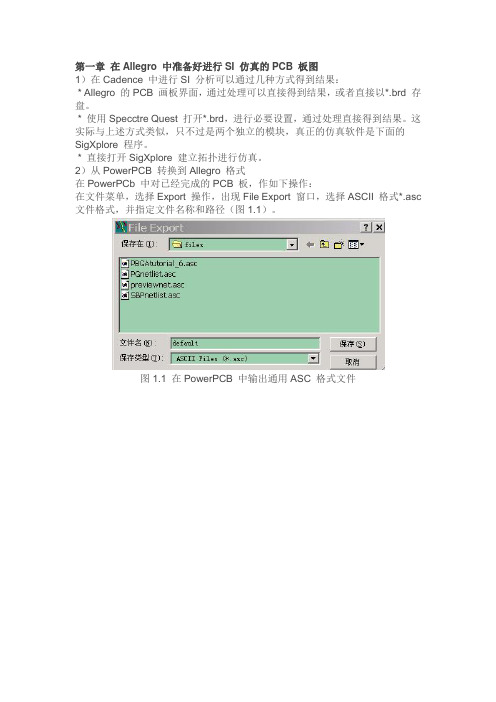
第一章在Allegro 中准备好进行SI 仿真的PCB 板图1)在Cadence 中进行SI 分析可以通过几种方式得到结果:* Allegro 的PCB 画板界面,通过处理可以直接得到结果,或者直接以*.brd 存盘。
* 使用Specctre Quest 打开*.brd,进行必要设置,通过处理直接得到结果。
这实际与上述方式类似,只不过是两个独立的模块,真正的仿真软件是下面的SigXplore 程序。
* 直接打开SigXplore 建立拓扑进行仿真。
2)从PowerPCB 转换到Allegro 格式在PowerPCb 中对已经完成的PCB 板,作如下操作:在文件菜单,选择Export 操作,出现File Export 窗口,选择ASCII 格式*.asc 文件格式,并指定文件名称和路径(图1.1)。
图1.1 在PowerPCB 中输出通用ASC 格式文件图1.2 PowerPCB 导出格式设置窗口点击图1.1 的保存按钮后出现图1.2 ASCII 输出定制窗口,在该窗口中,点击“Select All”项、在Expand Attributes 中选中Parts 和Nets 两项,尤其注意在Format 窗口只能选择PowerPCB V3.0 以下版本格式,否则Allegro 不能正确导入。
3)在Allegro 中导入*.ascPCB 板图在文件菜单,选择Import 操作,出现一个下拉菜单,在下拉菜单中选择PADS 项,出现PADS IN 设置窗口(图1.3),在该窗口中需要设置3 个必要参数:图1.3 转换阿三次文件参数设置窗口i. 在的一栏那填入源asc 文件的目录ii. 在第二栏指定转换必须的pads_in.ini 文件所在目录(也可将此文件拷入工作目录中,此例)iii. 指定转换后的文件存放目录然后运行“Run”,将在指定的目录中生成转换成功的.brd 文件。
注:pads_in.ini 所在目录路:.Psd_14.2ToolsPCBbin 中。
Allegro后仿真流程介绍

Allegro后仿真流程介绍作成期:04/01/2009作成人:SOLDERMASKForewordGetting IBIS ModelsPre-WorkingSimulationView WaveformForeword●Getting IBIS Models ●Pre-Working Simulation●●View WaveformForeword前仿真和后仿真的区别前仿真又可以分为布局前仿真和布局后仿真。
前者是在设计的最初阶段,通过SigXplorer建立和验证详细的电气拓扑结构并以此制定出详细的约束规则。
后者是在布局完成的状态下,在布线过程中遇到的具体设计问题需要仿真的过程。
后仿真是在PCB布线完成以后,对已经完成的关键网络进行仿真验证的过程。
可以检查实际的物理执行过程(布局布线)是否违背设计意图;或是已知的改动,通过仿真来验证这种改动给高速设计带来的影响。
本篇文档主要介绍后仿真的操作流程Index●ForewordGetting IBIS Models●Pre-Working●Simulation●View Waveform到下列网站搜索各个公司IBIS模型下载网站/ibis/ibis%20table/models.htm到Google网站直接搜索某个型号的IBIS模型到器件厂商的官方网站下载IBIS模型需要检查是否存在语法错误,或者其他的错误,这一步是必须的。
打开软件Model Integrity,点击Open打开ibs文件,打开文件时软件自动进行Check。
若遇到错误,及时查明原因,一般都是语法错误,所以稍加修改就OK了。
点击此按钮查看报错的行并修改之有10个错误,原因是超出80字符IBIS to DML由于Allegro SI不能够直接对应IBIS模型,需要把IBIS模型转换成Allegro专用的DML模型,两者实际上都是文本文档,只是在描述的方式上有所区别。
右击,在弹出的框内选择IBIS to DML生成dml模型后保存至ibis模型同一路径待所有需要的器件模型全部转换成DML模型以后,要和IBIS模型保存在同一文件夹。
AllegroPCB文件格式转AltiumDesigner操作说明

AllegroPCB⽂件格式转AltiumDesigner操作说明 Altium Designer Summer08以后的版本中⽂档导⼊向导⽀持Allegro PCB设计⽂件格式(.Brd)
或Allegro ASCII⽂件格式(.Alg)。
如果⽤户Altium Designer设计系统中安装了Allegro PCB编
辑器(⽀持15.2以下和16版本),⽤户就可以直接转换Allegro PCB设计⽂件(.Brd)成Altium Designer PCB⽂件(.PcbDoc)。
除此之外,Altium Designer只能⽀持Allegro ASCII⽂件格式
(.Alg)转换成Altium Designer PCB⽂件。
接下来,我们将如下操作完成Brd格式到Alg格式的转
换:
复制Altium Designer安装⽬录下\System⽬录下两个⽂件,分别为" Allegro2Altium.bat "和" AllegroExportViews.txt ",到安装有Allegro PCB编辑器的设计系统下的转换⽂件⽬录中;
在CMD命令环境下,键⼊命令" Allegro2Altium yourfilename.brd "。
在⽤户转换⽂件⽬录下,将⽣成⽂件" yourfilename.brd.alg ";同时,还将⽣成⼀个".log"⽇志
⽂件。
IBIS 模型介绍及如何产生IBIS 模型

IBIS 模型介绍及如何产生IBIS 模型何为IBIS?IBIS 是一种可以利用V/I 和V/T 数据(不包含任何版权信息)描述一个器件的数字输入和输出端口电气特征的行为级模型。
IBIS 模型不同于传统系统设计师使用的原理图符号的常规理想化模型。
一个IBIS 模型是由输入和输出引脚上的电流和电压值,也可以是输出引脚上电平上升或下降转换过程中相关电压和时间组成的列表数据。
该表数据反映了器件行为。
IBIS 模型通常被用于系统板的SI 分析。
潜在的问题可以通过仿真分析得出由于传输线的阻抗失调而引发的能量反射大小;串扰、地或电源反弹、过冲及线端分析等。
IBIS 是一种精确的模型,因此可以用在非线性的I/O 特征、ESD 特征和封装寄生效应的描述。
在一些方面已经超越了传统模型的性能,如SPICE。
例如,在分析速度上要至少比SPICE模型仿真快25 倍,同时IBIS 还不像SPICE 模型那样存在版权问题。
IBIS 的发展历史:IBIS 最先由Intel 公司在1990 年提出。
在1993 年发布了IBIS 1.0 版本并且设立了IBIS 开放性论坛。
IBIS 开放性论坛由EDA 厂商、计算机制造商、半导体厂商、高校和终端用户组成,负责更新、修改和校对标准和组织研讨。
并在1995年与EIA(电子工业联盟)建立合作关系。
最新的IBIS 版本为4.0,在2002 年7月发布,但是目前仍然还不是ANSI/EIA 标准。
最早的IBIS 版本可以描述CMOS电路和TTL I/O 缓冲器,其后每个版本均添加新的功能,并且实现完全向下兼容。
如何创建一个IBIS 模型?通常可以利用采集仿真数据和仪器测量获取建立IBIS 模型所需的数据,另外,也可以将SPICE 模型直接翻译成IBIS 模型(可以从IBIS 官方网站/eig/ibis/ibis.htm 免费获得)。
模型可以从三个不同角度条件下创建:典型、最小化和最大化。
- 典型:在常温、常压和常规处理参数条件下;- 最小化:在高温、最低电压和小参数条件下;- 最大化:在低温、最高电压和大参数条件下;刨析IBIS 模型中的数据:在IBIS 规范中支持包括三态、开漏(open drain)、开集(open collector)、I/O 和ECL 等形式的多种类型输入输出端口。
基于Allegro16.5_PCB_SI 一步一步学会前仿真
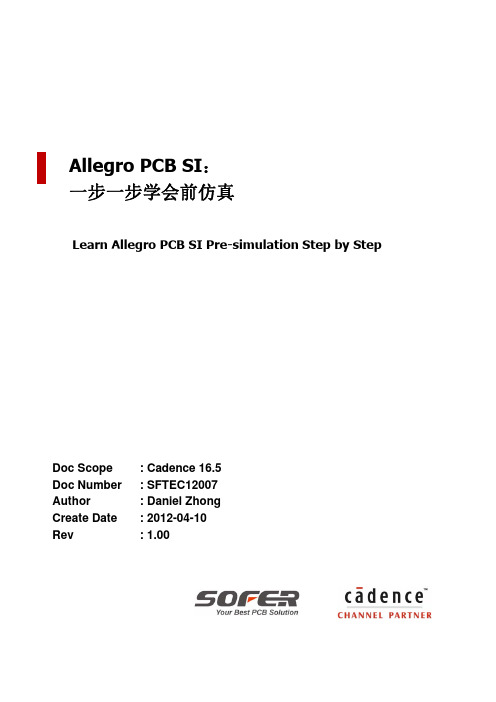
P 2 / 90
2.2 仿真前的规划 .......................................................... 17 2.3 关键器件预布局.........................................Байду номын сангаас............... 18 2.4 模型加载和仿真配置 ..................................................... 18
Copyright @ 2005-2011 by Shanghai Sofer Technology Co., Ltd.
Sofer Technology Co., Ltd
2.4.3 选择需要配置的信号线 ................................................ 21 2.4.4 设置仿真库 ........................................................ 23 2.4.5 设置电源和地网络 ................................................... 25 2.4.6 设置叠层 .......................................................... 29 2.4.7 设置元器件类别 ..................................................... 32 2.4.8 为元器件分配和创建模型 .............................................. 33 2.4.9 设置差分对 ........................................................ 42 2.4.10 设置仿真参数 ..................................................... 47 2.4.11 SI Design Audit相关 ............................................. 55 2.4.12 提取拓扑 ........................................................ 57 2.4.13 在SigXP中设置仿真库和仿真参数 ...................................... 59 2.4.14 在SigXP中绘制拓扑 ................................................ 63 2.5 方案空间分析 .......................................................... 73 2.5.1 输出驱动力扫描分析 .................................................. 76 2.5.2 Stub长度扫描分析 ................................................... 78 2.5.3 线宽线间距扫描分析 .................................................. 79 2.6 方案到约束规则的转化.................................................... 81 2.6.1 传输线延迟规则的设置 ................................................ 82 2.6.2 拓扑结构等传输线特性规则的设置 ........................................ 85 2.6.3 传输线耦合规则的设置 ................................................ 85 2.6.4 拓扑规则在约束管理器中的应用 ......................................... 86
Allegro IBIS仿真流程

Allegro IBIS仿真流程2009-09-27 20:08:36| 分类:Pcb | 标签:|字号大中小订阅/EDA/20090214105502.htm第一章在Allegro中准备好进行SI 仿真的PCB 板图1)在Cadence 中进行SI 分析可以通过几种方式得到结果:* Allegro 的PCB 画板界面,通过处理可以直接得到结果,或者直接以*.brd 存盘。
* 使用SpecctreQuest 打开*.brd,进行必要设置,通过处理直接得到结果。
这实际与上述方式类似,只不过是两个独立的模块,真正的仿真软件是下面的SigXplore 程序。
* 直接打开SigXplore 建立拓扑进行仿真。
2)从PowerPCB 转换到Allegro 格式在PowerPCb 中对已经完成的PCB 板,作如下操作:在文件菜单,选择Export 操作,出现File Export 窗口,选择ASCII 格式*.asc 文件格式,并指定文件名称和路径(图1.1)。
图1.1 在PowerPCB 中输出通用ASC 格式文件图1.2 PowerPCB 导出格式设置窗口点击图1.1 的保存按钮后出现图1.2 ASCII 输出定制窗口,在该窗口中,点击“Select All”项、在Expand Attributes 中选中Parts 和Nets 两项,尤其注意在Format 窗口只能选择PowerPCB V3.0 以下版本格式,否则Allegro 不能正确导入。
3)在Allegro 中导入*.ascPCB 板图在文件菜单,选择Import 操作,出现一个下拉菜单,在下拉菜单中选择PADS 项,出现PADS IN 设置窗口(图1.3),在该窗口中需要设置3 个必要参数:图1.3 转换阿三次文件参数设置窗口i. 在的一栏那填入源asc 文件的目录ii. 在第二栏指定转换必须的pads_in.ini 文件所在目录(也可将此文件拷入工作目录中,此例)iii. 指定转换后的文件存放目录然后运行“Run”,将在指定的目录中生成转换成功的.brd 文件。
仁宝点图软件BRD(巨形文件)allegro点位图软件使用手册

仁宝点图软件BRD(巨形文件)allegro点位图软件使用手册仁宝点图软件BRD(巨形文件)allegro 点位图软件使用手册仁宝点图.BRD一般都大常大。
我见过的一个达到了40M。
他的打开软件是:下面就自己的使用心得向大家介绍一个。
一、软件打开界面。
二、操作快捷方式介绍1、缩放缩放是以光标位置为中心进行的。
大家想放大某部分,只要把光标放在那儿,进行缩放就行了。
F8 拖放式缩放。
F9 适应窗口大小。
F10 放大F11 缩小SHIFT+F11 缩至最小ZOOM CENTER 以光标为中心,将图纸移动。
(说是缩放,但我没有看到大小的变化。
)SHIFT+F10 在现在与上一缩放状态之间切换。
注:有一个最便捷的方法,如下:只要在右下角这个位置,点鼠标左键拖,就可以实现对某一区域显示了。
2、显示CTRL+F5 设置颜色,这个用于设置不同元素的颜色,一般不用。
CTRL+F6 通过颜色设置可显示的元素。
这个功能比较强,可用于显示边框、元件安装位置等。
下面就是不同选择所显示出来的效果。
Hilight 高亮度显示所选的元素。
dehilight 取消高亮度显示所选的元素。
这个可以用于选择走线,重点显示,明了。
3、布线的显示选择通过设置想显示的层,达到看某层走线。
顶层:LIN1LIN2LIN3BOTTOMALL其他应用好像是用于设计有。
看了一阵,没什么收获。
三、功能使用。
可以按不同归类查。
如信号、元件、功能、设备类型等。
1、查找信号。
下面以ON/OFF#和RSMTST#为例进行。
ON/OFF#大家看到了吧,有黄颜色点的那条线就是ON/OFF#信号及走线。
RSMTST#大家看到了吧,有黄颜色点的那个圈就是RSMTST#信号了。
这个软件找东西不太明了。
有些找得你都不知道在哪。
可能这个软件是用于设计的吧。
2、查找元件。
以pc49为例:3、功能查找4、设备类型(直译了)四、提高部分:使用过程中,发现有以下几个功能比较好用:1、Hilight 高亮度显示所选的元素。
Allegro_PCB_SI 一步一步学会前仿真

Allegro PCB SI:一步一步学会前仿真Learn Allegro PCB SI Pre-simulation Step by StepDoc Scope : Cadence 16.5Doc Number : SFTEC12007Author : Daniel ZhongCreate Date : 2012-04-10Rev : 1.00目录1Cadence Allegro PCB SI简介 (7)1.1高速PCB设计流程 (7)2Allegro PCB SI的前仿真 (8)2.1准备仿真模型和其他需求 (8)2.1.1获取所使用元器件的仿真模型 (9)2.1.2获取所使用连接器的仿真模型 (10)2.1.3获取所使用元器件和连接器的器件手册和用户指南等相关资料 (10)2.1.4获取所需的规范文档 (10)2.1.5了解相关电路和接口工作原理 (10)2.1.6提取与信号完整性相关的要求 (10)2.1.7预先创建拓扑样本 (11)2.1.8预先创建相对于不同阈值电压的眼图模板 (11)2.1.9预先创建自定义测量 (12)2.2仿真前的规划 (12)2.3关键器件预布局 (13)2.4模型加载和仿真配置 (13)2.4.1模型的转化 (14)2.4.2使用SI Design Setup配置 (15)2.4.3选择需要配置的信号线 (16)2.4.4设置仿真库 (18)2.4.5设置电源和地网络 (20)2.4.6设置叠层 (24)2.4.7设置元器件类别 (27)2.4.8为元器件分配和创建模型 (28)2.4.9设置差分对 (37)2.4.10设置仿真参数 (42)2.4.11SI Design Audit相关 (50)2.4.12提取拓扑 (52)2.4.13在SigXP中设置仿真库和仿真参数 (54)2.4.14在SigXP中绘制拓扑 (58)2.5方案空间分析 (68)2.5.1输出驱动力扫描分析 (71)2.5.2Stub长度扫描分析 (73)2.5.3线宽线间距扫描分析 (74)2.6方案到约束规则的转化 (76)2.6.1传输线延迟规则的设置 (77)2.6.2拓扑结构等传输线特性规则的设置 (80)2.6.3传输线耦合规则的设置 (80)2.6.4拓扑规则在约束管理器中的应用 (81)3Allegro PCB SI的后仿真 (84)表格表格 1:Routed Interconnect Models参数 (45)表格 2:Simulation栏眉仿真参数 (47)表格 3:IO Cell Stimulus Edit窗口中的选项 (68)图图 1:传统的PCB设计流程图 (7)图 2:Allegro PCB SI高速PCB设计流程图 (8)图 3:眼图模式下的眼图模板 (11)图 4:地址、命令和控制信号传输线拓扑 (12)图 5:RDIMM的布局示意图 (13)图 6:Model Integrity界面 (14)图 7:使用Model Integrity将IBIS文件转换至DML格式 (15)图 8:Cadence Product Choices产品选择器窗口 (16)图 9:Allegro PCB SI GXL界面 (17)图 10:Setup Category Selection窗口 (17)图 11:Setup Xnet Selection窗口 (17)图 12:Allegro PCB SI GXL关于网络设置的提醒框 (18)图 13:Setup Library Search Directories窗口 (19)图 14:Setup Library File Extensions窗口 (19)图 15:Setup Working Libraries窗口 (19)图 16:Setup Power and Ground Nets窗口 (20)图 17:Allegro PCB SI GXL电压赋值窗口 (21)图 18:选择“Edit Voltage On Any Net In Design” (21)图 19:Identify DC Nets窗口。
- 1、下载文档前请自行甄别文档内容的完整性,平台不提供额外的编辑、内容补充、找答案等附加服务。
- 2、"仅部分预览"的文档,不可在线预览部分如存在完整性等问题,可反馈申请退款(可完整预览的文档不适用该条件!)。
- 3、如文档侵犯您的权益,请联系客服反馈,我们会尽快为您处理(人工客服工作时间:9:00-18:30)。
使用allegro pcb si为brd文件创建通用型ibis模型的方法全文共四篇示例,供读者参考第一篇示例:使用Allegro PCB SI为BRD文件创建通用型IBIS模型的方法IBIS(Input/Output Buffer Information Specification)是一种用于模拟电子设备输入输出缓冲器的标准化格式。
在电子设计中,使用IBIS模型可以帮助工程师评估电路的信号完整性和性能特性。
创建适合特定IBIS模型的brd(布局)文件对于电路设计非常重要。
本文将介绍如何使用Allegro PCB SI软件为BRD文件创建通用型IBIS模型。
1. 准备工作在开始创建IBIS模型之前,需要准备以下工作:- Allegro PCB SI软件:确保您已安装Allegro PCB SI软件并拥有许可证。
- BRD文件:您需要有一个您想要创建IBIS模型的BRD文件。
- IBIS规范:了解IBIS规范,以便您可以正确创建IBIS模型。
2. 打开BRD文件打开您要创建IBIS模型的BRD文件。
在Allegro PCB SI软件中,选择“File”菜单中的“Open”选项,然后浏览并选择您的BRD文件。
4. 创建IBIS模型a. 选择“File”菜单中的“Export”选项,然后选择“Exp ort IBIS”命令。
b. 在弹出的对话框中,选择您要创建的IBIS模型类型。
通常,您可以选择“Generic IBIS Model”以创建一个通用型IBIS模型。
c. 在下一个对话框中,选择要添加到IBIS模型的信号,包括输入和输出缓冲器。
d. 在生成IBIS模型之前,您可能需要设置一些参数,如信号的上升时间和下降时间。
e. 选择“Generate”按钮以生成IBIS模型。
一旦您成功创建了IBIS模型,接下来需要验证它。
在Allegro PCB SI软件中,您可以使用信号完整性分析工具来验证IBIS模型。
a. 导入已创建的IBIS模型并将其应用于设计。
b. 运行信号完整性分析并观察传输线的响应。
c. 根据结果调整IBIS模型的参数,直到您满意为止。
一旦您成功验证了IBIS模型,您可以将其导出以便在其他设计工具中使用。
在Allegro PCB SI软件中,选择“File”菜单中的“Export”选项,然后选择“Export IBIS”命令。
导出您的IBIS模型并保存为适当的文件格式。
总结通过使用Allegro PCB SI软件,您可以很容易地为BRD文件创建通用型IBIS模型。
遵循上述步骤,您可以有效地创建、验证和导出IBIS模型,以帮助您评估电路的信号完整性和性能特性。
希望这篇文章对您有所帮助,祝您在电子设计中取得成功!第二篇示例:使用Allegro PCB开发板设计软件创建通用的IBIS(Input/Output Buffer Information Specification)模型是在进行信号完整性分析时必不可少的一步。
IBIS模型是描述集成电路输入/输出引脚行为的标准格式,可以帮助设计工程师在设计过程中更好地预测和优化信号传输性能。
Allegro PCB设计软件是Cadence设计系统中的一个重要组成部分,提供了强大的设计和分析功能,可以帮助设计工程师更好地完成PCB设计任务。
在使用Allegro PCB设计软件时,创建通用的IBIS模型是非常重要的一项工作,可以帮助设计工程师更好地进行信号完整性分析,优化信号传输性能。
下面将介绍使用Allegro PCB SI(Signal Integrity)工具为BRD (Board)文件创建通用型IBIS模型的方法,帮助设计工程师更好地掌握这项重要工作。
第一步:打开Allegro PCB SI工具在使用Allegro PCB SI工具创建IBIS模型之前,首先需要打开Allegro PCB设计软件,并进入SI工具界面。
在Allegro PCB设计软件中选择“Tools” –“Signal Integrity” –“IBIS Model Editor”,即可打开SI工具界面。
第二步:新建IBIS模型在SI工具界面中,选择“File” –“New” –“IBIS Model”来新建一个IBIS模型。
在新建的IBIS模型中,需要输入一些基本信息,如模型名称、版本号、引脚名称等。
确保输入的信息准确无误,以便后续的使用和分析。
第三步:导入BRD文件在新建的IBIS模型中,选择“File” –“Import” –“BRD File”,将需要创建IBIS模型的BRD文件导入到SI工具中。
在导入BRD文件时,需要选择正确的文件路径和文件名,并确保导入的文件是准确的和完整的。
第四步:选择元件在导入BRD文件后,需要选择需要添加到IBIS模型中的元件。
可以通过在BRD文件中选择元件或手动添加元件的方式来完成这一步骤。
确保选择的元件准确无误,并包含在需要创建的IBIS模型中。
在添加元件后,需要对IBIS模型进行编辑,以确保模型的准确性和完整性。
可以编辑元件的参数、仿真模型、电气特性等信息,并进行必要的调整和修改。
在编辑IBIS模型时,需要对模型的各个参数进行细致的分析和调整,以确保模型的准确性和可靠性。
完成对IBIS模型的编辑后,需要将模型保存到合适的位置,以便后续的使用和分析。
选择“File” –“Save As”将模型保存到指定的文件夹中,确保文件名正确无误,并保存模型的所有信息和参数。
通过以上步骤,设计工程师可以使用Allegro PCB SI工具为BRD 文件创建通用的IBIS模型,帮助优化信号传输性能并提高设计质量。
在实际应用中,设计工程师可以根据具体的设计需求和要求对IBIS模型进行进一步的调整和优化,以满足设计的目标和要求。
希望以上内容对设计工程师在使用Allegro PCB设计软件时创建IBIS模型有所帮助,提高工作效率和设计水平。
【字数达标,共1070字】第三篇示例:在电子设计中,使用Allegro PCB SI软件为BRD文件创建通用型IBIS模型是非常常见的操作。
IBIS模型是一种通用的数字接口标准,提供了描述数字信号在电子系统中传输与驱动特性的模型,可以用于仿真和验证设计方案。
在本文中,我们将介绍使用Allegro PCB SI软件为BRD文件创建通用型IBIS模型的方法。
在打开Allegro PCB SI软件后,选择“File” -> “New” -> “IBIS Model Wizard”,在弹出的窗口中选择“Create IBIS Model from BRD File”,然后点击“Next”进行下一步操作。
接着,选择想要创建IBIS模型的BRD文件,点击“Open”加载BRD文件。
在加载BRD文件后,Allegro PCB SI软件会自动识别并提取其中的关键信息,包括信号线的长度、阻抗、电容等参数。
在选择要创建IBIS模型的信号线后,点击“Next”进行下一步操作。
在下一步中,Allegro PCB SI软件将生成IBIS模型的基本框架,并根据BRD文件中提取的参数自动生成IBIS模型的电气特性,如电阻、电容、电感等。
用户还可以根据实际情况手动修改和完善IBIS模型的参数。
在完成IBIS模型的生成后,用户可以对其进行仿真和验证。
在Allegro PCB SI软件中,可以通过选择“Simulation” -> “IBIS Editor”进行参数设置,然后选择“Simulation” -> “Run SI”进行仿真分析。
通过上述步骤,用户可以轻松地使用Allegro PCB SI软件为BRD 文件创建通用型IBIS模型,用于仿真和验证数字接口设计。
这种方法简单易行,能够提高设计效率和准确性,是电子设计工程师们不可或缺的利器。
第四篇示例:使用Allegro PCB SI为BRD文件创建通用型IBIS模型是在电子设计中非常常见的工作。
IBIS模型是一种用于描述数字IC的输入输出行为的标准文件格式,通过模拟输入输出特性,方便用户进行电路仿真和信号完整性分析。
在本文中,我们将介绍如何使用Allegro PCB SI软件为BRD文件创建通用型IBIS模型的方法。
我们需要准备好以下工具和文件:1. Allegro PCB SI软件:Allegro PCB SI是一款专业的电路仿真软件,可以帮助用户进行信号完整性分析和电路仿真。
2. BRD文件:BRD文件是PCB设计文件的一种常见格式,包含了电路板的布局信息和线路连接。
接下来,我们将按照以下步骤来创建通用型IBIS模型:1. 打开Allegro PCB SI软件,并导入BRD文件。
2. 在Allegro PCB SI软件中,选择“IBIS模型”选项,然后选择“新建IBIS模型”。
3. 在新建IBIS模型界面中,填写IBIS模型的基本信息,如模型名称、版本、生产厂家等。
4. 选择要为哪些元件创建IBIS模型。
在BRD文件中选择需要包含在IBIS模型中的元件,然后点击“确认”。
5. 根据元件的电特性和信号完整性要求,设置IBIS模型的参数,如输入输出阻抗、传输线特性、信号延迟等。
6. 保存IBIS模型文件,并进行验证和调试。
使用Allegro PCB SI 软件提供的仿真工具对IBIS模型进行验证,确保模型的准确性和可靠性。
通过以上步骤,我们就可以使用Allegro PCB SI软件为BRD文件创建通用型IBIS模型。
值得注意的是,创建IBIS模型需要对电路设计和信号完整性有一定的了解,建议用户在操作前对相关知识进行学习和掌握。
希望本文能对读者有所帮助,谢谢阅读!。
